Активиране на флаш на iPhone
IPhone може да се използва не само като средство за разговори, но и за фото / видео. Понякога тази работа се извършва през нощта и за тази цел телефоните на Apple осигуряват светкавица на камерата и вграден фенер. Тези функции могат да бъдат разширени или да имат минимален набор от възможни действия.
Съдържанието
Flash на iPhone
Тази функция може да се активира по различни начини. Например използването на стандартни системни инструменти на iOS или използване на приложения от трети страни за активиране и конфигуриране на флаш и фенерче на iPhone. Всичко зависи от това какви задачи трябва да изпълнява.
Активиране на флаш за снимки и видео
Чрез правене на снимка или заснемане на видео на iPhone, потребителят може да включи светкавицата за по-добро качество на изображението. Тази функция е почти лишена от настройки и е вградена в телефони с операционна система iOS.
- Отидете в приложението Камера .
- Кликнете върху иконата на мълния в горния ляв ъгъл на екрана.
- Като цяло, стандартното приложение за камера на iPhone предлага 3 възможности:
- Включване на автоматичната светкавица - тогава устройството автоматично ще разпознае и включи светкавицата въз основа на външната среда.
- Включване на обикновена светкавица, при която тази функция винаги ще бъде включена и работи независимо от външните условия и качеството на изображението.
- Светкавицата е изключена - камерата ще снима в нормален режим без използването на допълнителна светлина.
- Когато снимате видео, следвайте същите стъпки (1-3), за да регулирате светкавицата.
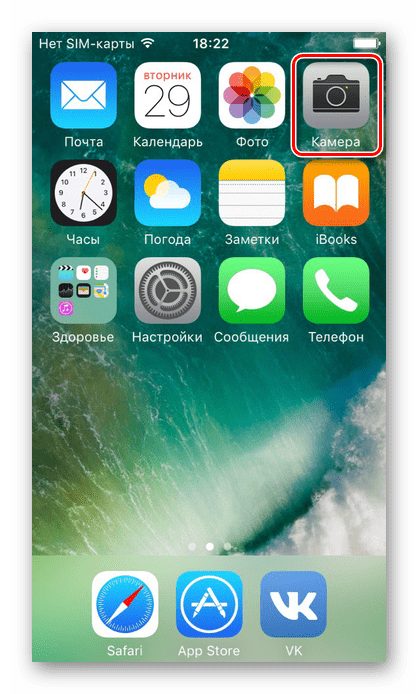
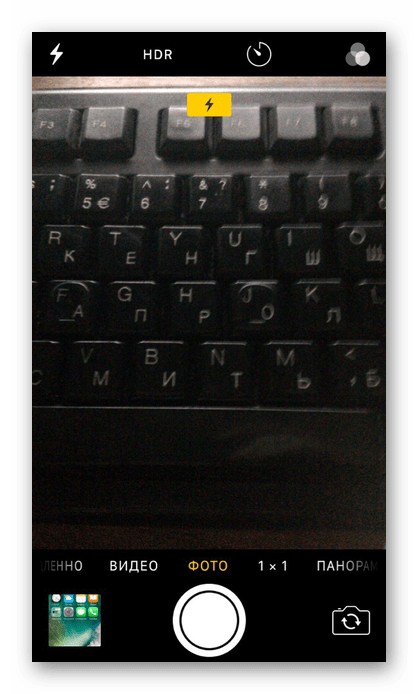
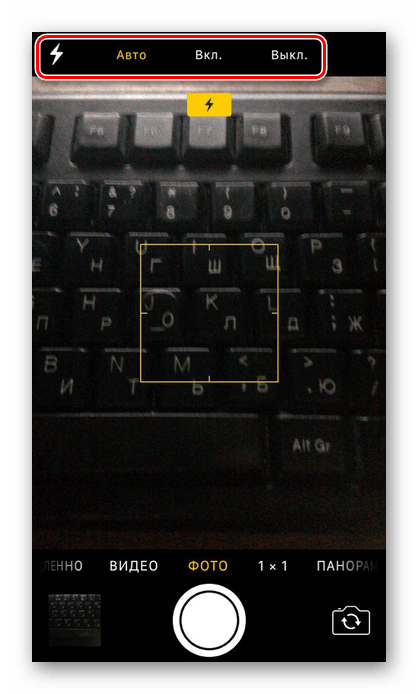
В допълнение, допълнителна светлина може да бъде включена чрез приложения, изтеглени от официалния App Store. Като правило те съдържат допълнителни настройки, които не могат да бъдат намерени в стандартната iPhone камера.
Вижте също: Какво да правите, ако камерата не работи на iPhone
Включете светкавицата като фенерче
Светкавицата може да бъде както мигновена, така и постоянна. Последното се нарича фенерче и се включва с помощта на вградените инструменти за iOS или с приложение от трета страна от App Store.
Приложение "Фенерче"
След като изтегли това приложение от връзката по-долу, потребителят получава същата фенерче, но с разширена функционалност. Можете да промените яркостта и да настроите специалните режими, например, да мига.
Изтеглете безплатно фенерче от App Store
- След отваряне на приложението, натиснете бутона за захранване в средата - фенерчето се активира и ще свети постоянно.
- Следващата скала регулира яркостта на светлината.
- Бутонът “Color” променя цвета на фенерчето, но не на всички модели, които тази функция работи, бъдете внимателни.
- С натискане на бутон “Морс” потребителят ще бъде отворен в специален прозорец, където можете да въведете необходимия текст и приложението ще започне да превежда текста с помощта на Морзе, използвайки фенерчета.
- Ако е необходимо, активирането на SOS режима е на разположение, след това светкавицата ще светне бързо.
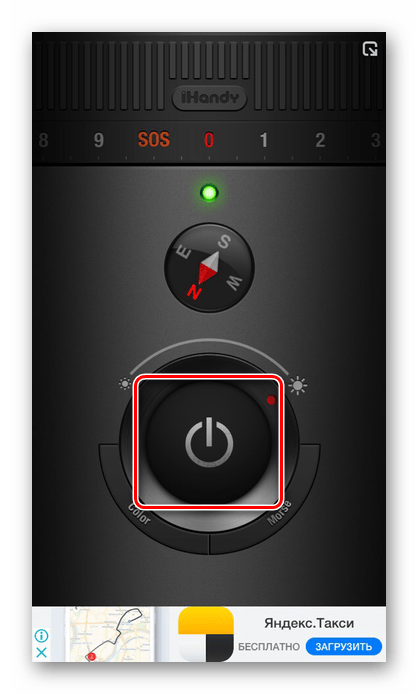
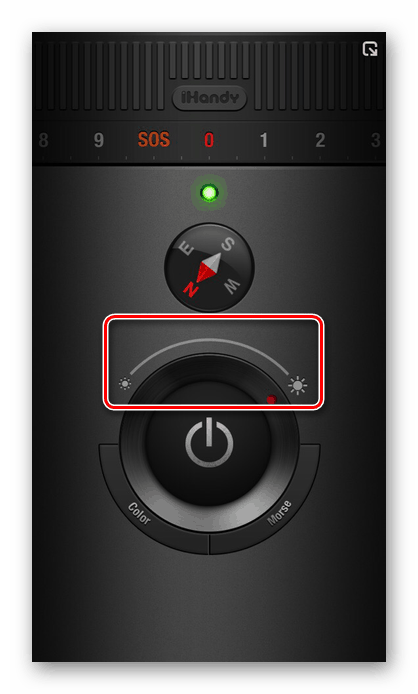
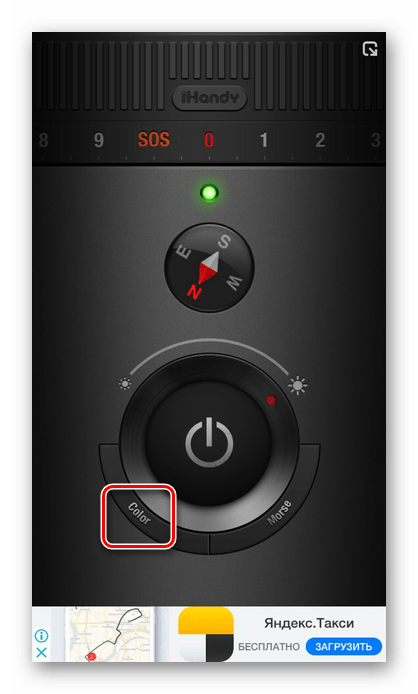
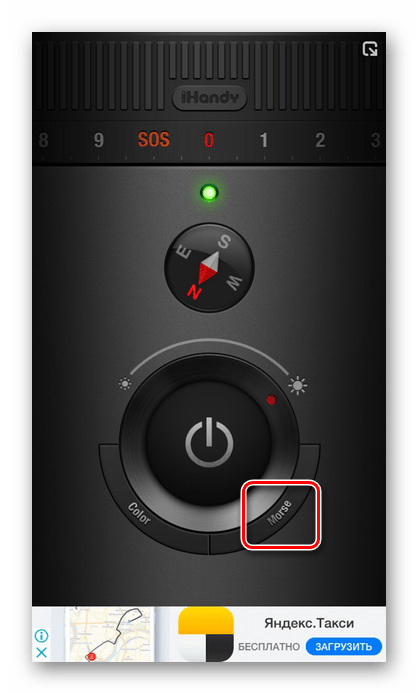
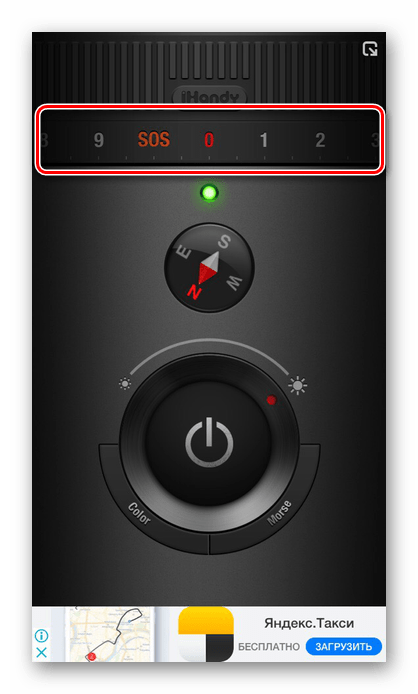
Стандартно фенерче
Стандартният фенер на iPhone се различава в различните версии на iOS. Например, като се започне с iOS 11, той получи функцията за регулиране на яркостта, която не е била там преди. Но самото включване не е много различно, затова трябва да се предприемат следните стъпки:
- Отворете лентата с инструменти за бърз достъп, като плъзнете нагоре от долната част на екрана. Това може да стане или на заключен екран, или чрез отключване на устройството с пръстов отпечатък или парола.
- Кликнете върху иконата на фенерчето, както е показано на екрана, и тя ще бъде включена.
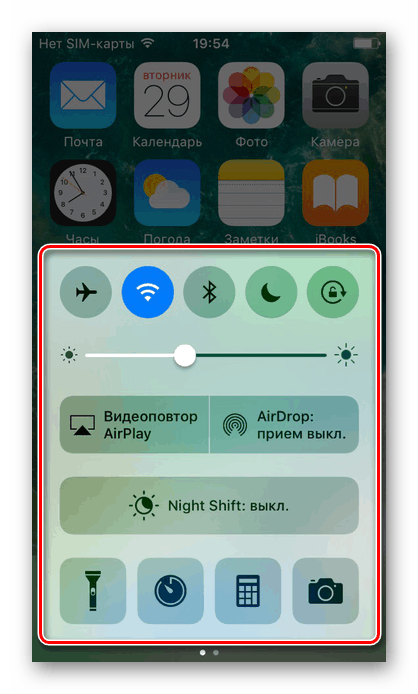

Flash при повикване
В iPhone има много полезна функция - включете светкавицата за входящи повиквания и известия. Тя може да се активира дори и в безшумен режим. Това помага да не пропуснете важно обаждане или съобщение, защото такава светкавица ще се вижда дори и в тъмното. За информация как да активирате и конфигурирате такава функция, вижте статията по-долу на нашия сайт.
Още подробности: Как да включите светкавицата, когато се обаждате на iPhone
Светкавицата е много полезна функция както при фотографиране и заснемане през нощта, така и при ориентация в района. За да направите това, има софтуер на трети страни с разширени настройки и стандартни iOS инструменти. Възможността за използване на светкавицата при получаване на обаждания и съобщения също може да се счита за специална функция на iPhone.